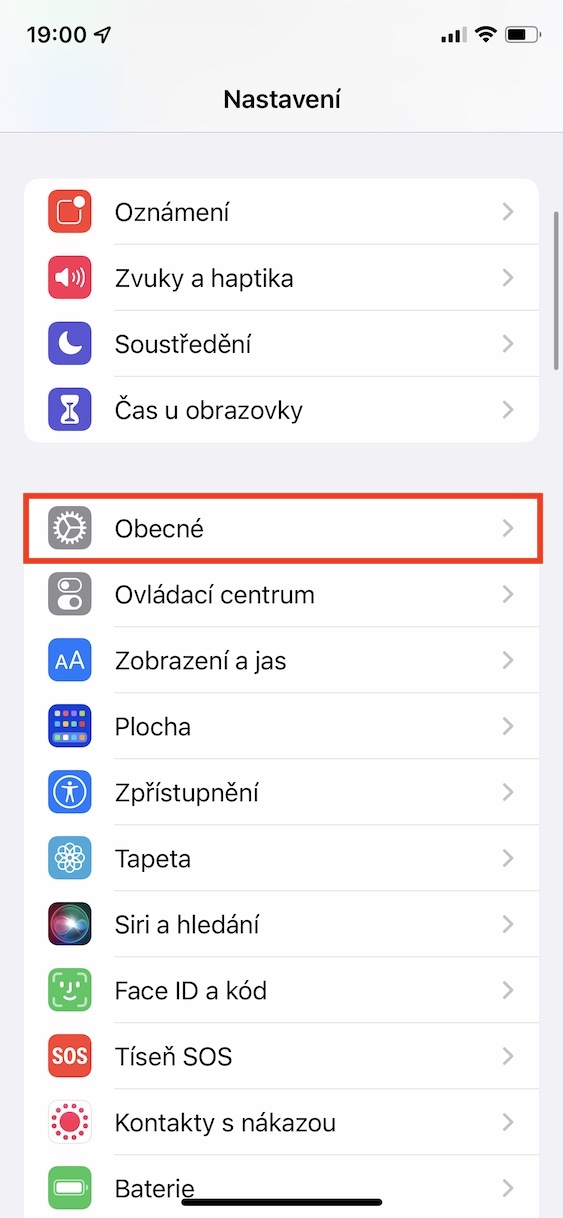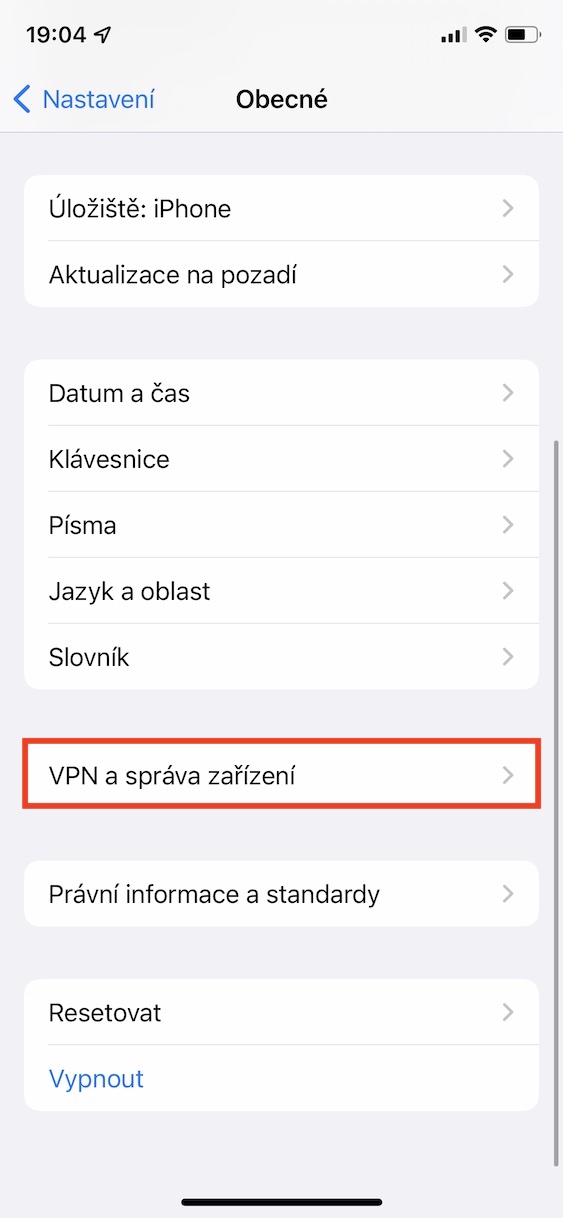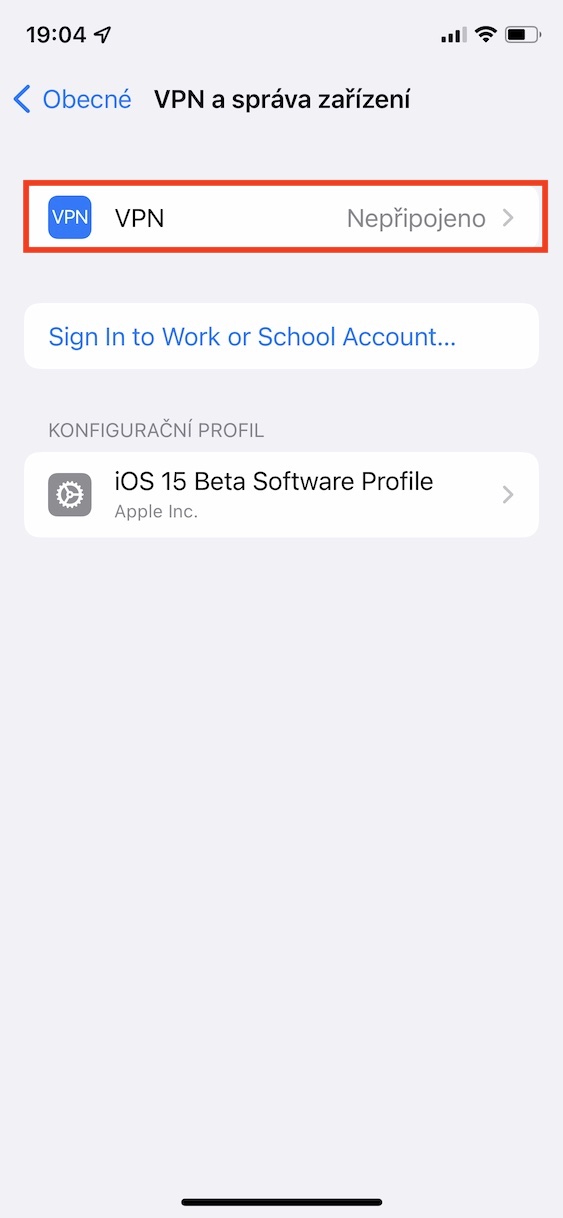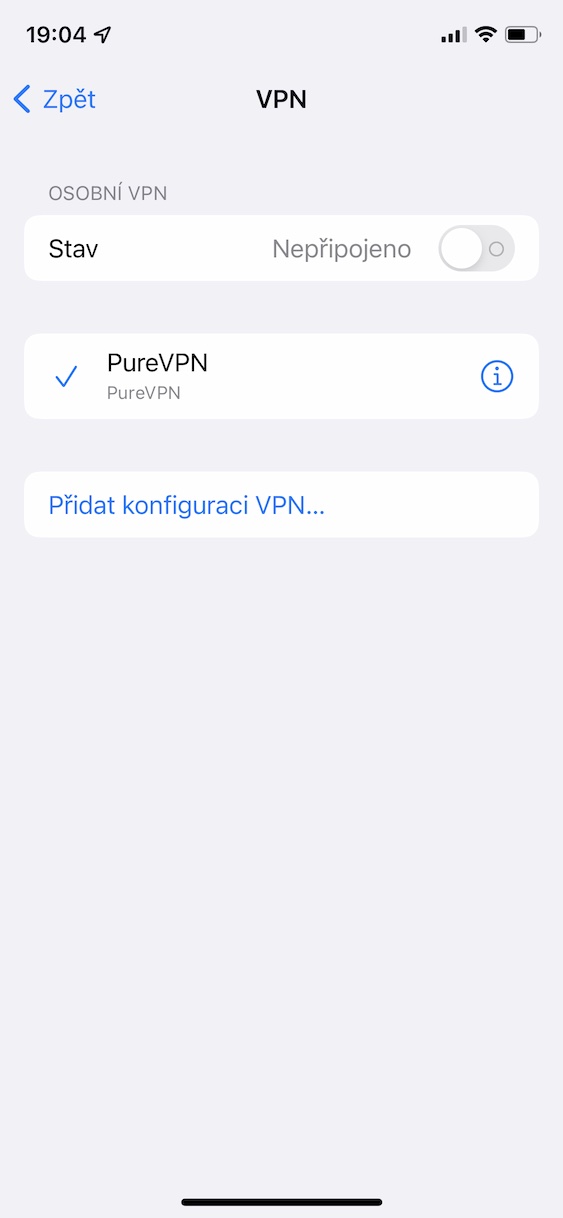iOS 15 tau muaj nyob rau hauv pej xeem version rau ob peb hnub tam sim no. Txawm li cas los xij, ntawm peb cov ntawv xov xwm, peb tau sim cov kab ke no, nrog rau lwm cov tshuab tshiab, txij li thaum tso tawm thawj beta version, uas tau tawm txog peb lub hlis dhau los. Tshwj xeeb, iOS 15 yog muaj rau txhua tus neeg siv uas muaj iPhone 6s thiab tom qab ntawd, txhais tau tias nws tuaj yeem siv lub kaw lus ntawm cov cuab yeej muaj rau xyoo - ib yam dab tsi hauv xov tooj tus tswv tuaj yeem npau suav txog. Yog tias koj nyuam qhuav teeb tsa iOS 15 thiab xav paub txog qee qhov zais zais, ces koj tsuas yog xav tau nyeem cov ntawv no.
Nws yuav yog txaus siab rau koj

Ua kom lub Live Text muaj nuj nqi
Ib qho ntawm qhov kev cia siab tshaj plaws yog qhov tsis muaj qhov tsis ntseeg nyob Cov ntawv nyeem. Siv cov haujlwm no, koj tuaj yeem hloov cov ntawv pom ntawm cov duab rau hauv daim ntawv uas nws tuaj yeem ua haujlwm nrog nws yooj yim. Live Text muaj nyob rau hauv beta versions ntev tsis muaj teeb meem, tab sis nrog rau pej xeem tso tawm ntawm iOS 15, nws tsuas ploj mus rau ntau tus neeg siv hauv Czech koom pheej. Cov xov xwm zoo, txawm li cas los xij, yog tias cov yam ntxwv tsuas yog xav tau qhib, thiab nyob rau hauv qhov chaw zais. Tshwj xeeb, yuav tsum tau mus rau Chaw -> General -> Language & Region, qas qhib Live Text. Txhawm rau siv cov haujlwm, koj yuav tsum muaj lus Askiv ntxiv. Koj tuaj yeem xaiv ntxiv nws saum toj no.
Qhov chaw teeb tsa hauv Focus
Nrog rau kev tuaj txog ntawm iOS 15 thiab lwm yam kev khiav hauj lwm tshiab, peb kuj tau txais qhov ua kom pom tseeb tshiab. Rau kuv tus kheej, Focus yog ib qho zoo tshaj plaws tshiab nta. Qhov no yog vim nws yog ib qho kev txhim kho thawj hom Do Not Disturb, uas tuaj yeem ua tau ntau yam ntxiv. Feem ntau, koj tuaj yeem tsim ntau hom sib txawv, uas koj tuaj yeem hloov kho tus kheej raws li koj nyiam. Tsis tas li ntawd, koj tuaj yeem teeb tsa cov ntawv thov twg tuaj yeem xa cov ntawv ceeb toom rau koj, lossis cov neeg twg tuaj yeem tiv tauj koj. Tab sis koj tuaj yeem teeb tsa qhov tsos ntawm lub vijtsam hauv tsev. Tshwj xeeb, nws muaj peev xwm lov tes taw cov zaub ntawm cov ntawv ceeb toom, ntxiv rau, koj tuaj yeem teeb tsa kom nkaum qee nplooj ntawv ntawm lub desktop hauv hom Focus hom. Koj tuaj yeem ua li ntawd hauv Chaw -> Ua kom pom tseeb -> hom -> Desktop.
Daim ntawv ceeb toom tsis nco qab
Koj puas yog ib tug ntawm cov neeg uas tsis nco qab tej yam? Yog tias muaj, kuv muaj xov xwm zoo rau koj. Hauv iOS 15, tam sim no koj tuaj yeem qhib qhov ceeb toom kom tsis nco qab lub cuab yeej lossis khoom siv. Qhov no txhais tau hais tias sai li sai tau thaum koj txav deb ntawm ib lub cuab yeej lossis khoom, lub iPhone yuav qhia rau koj paub ntawm kev ceeb toom. Yog tias koj xav qhib qhov tsis nco qab ceeb toom, qhib daim ntawv thov haiv neeg hauv iOS 15 Nrhiav, qhov twg hauv qab nyem rau ntawm ntu Ntaus lossis Cov kawm. Tom qab ntawd txhua yam koj yuav tsum ua yog sau cov lus qhia tshwj xeeb nyem rau ntawm lub cuab yeej lossis khoom, thiab tom qab ntawd qhib ntu Ceeb toom txog kev tsis nco qab, qhov twg koj tuaj yeem qhib lub luag haujlwm thiab, yog tias tsim nyog, teeb tsa nws.
Hloov cov ntawv loj hauv daim ntawv thov
Koj tau tuaj yeem hloov pauv qhov loj me ntawm qhov system-wide hauv iOS operating system rau qee lub sijhawm tam sim no. Qhov no yuav txaus siab rau ob qho tib si los ntawm cov neeg laus, uas muaj teeb meem pom, thiab los ntawm cov tub ntxhais hluas, uas tuaj yeem tso cov ntsiab lus ntxiv los ntawm kev txo qhov loj me. Tab sis qhov tseeb yog tias qee lub sijhawm koj yuav xav hloov qhov loj me ntawm font nkaus xwb hauv ib daim ntawv thov tshwj xeeb thiab tsis nyob hauv tag nrho cov kab ke. Kua ntxiv raws nraim qhov kev xaiv no hauv iOS 15, yog li nws tuaj yeem hloov pauv qhov loj me hauv txhua daim ntawv thov sib cais. Txhawm rau ua tiav, koj yuav tsum xub mus rau Chaw -> Control Center, qhov twg ntxiv ib qhov Text Size element. Ces txav mus rau daim ntawv thov, qhov twg koj xav hloov font loj, thiab ces qhib lub chaw tswj. Nyem qhov no lub caij hloov font loj (aA icon), xaiv qhov kev xaiv hauv qab Tsuas yog [app lub npe] thiab thaum kawg siv kho qhov loj ntawm lub slider.
Sau cov ntaub ntawv sijhawm
Koj puas yog cov neeg siv ntawm Apple xov tooj, thiab yog li ntawm iOS operating system, tau ntau xyoo? Yog tias muaj, tej zaum koj yuav nco qab los ntawm iOS 13 seb koj tau siv sijhawm li cas ntawm no, piv txwv li hauv Daim Ntawv Teev Sijhawm lossis Clock. Tshwj xeeb tshaj yog, koj tau nthuav tawm nrog lub rotating dial interface txhua zaus, uas zoo ib yam li dials ntawm cov xov tooj qub. Los ntawm swiping koj tus ntiv tes nce lossis nqis, koj tuaj yeem teem sijhawm. Hauv iOS 14, Apple tuaj nrog kev hloov pauv thiab peb pib nkag mus rau lub sijhawm cov ntaub ntawv siv cov keyboard. Feem ntau, cov neeg siv tsis txaus siab txog qhov kev hloov pauv no, tab sis lawv tsis tshua tau siv rau nws, yog li hauv iOS 15 lub rotating dial los ntawm iOS 13 yog rov qab dua. tuaj yeem yooj yim nkag mus rau lub sijhawm hauv txoj kev no thiab.
Nws yuav yog txaus siab rau koj

Chaw nyob bar hauv Safari
Raws li kuv tau hais nyob rau nplooj ntawv dhau los, iOS 15 los nrog ntau yam tshiab thiab kev txhim kho. Tsis tas li ntawd, Apple kuj tau los nrog lub cim tshiab Safari, uas ib yam nkaus hauv version 15. Apple lub web browser kuj tau txais lub ntsej muag tseem ceeb thiab ntau yam tshiab. Raws li rau lub ntsej muag, piv txwv li kev hloov pauv tsim, Apple tau txiav txim siab txav chaw nyob bar los ntawm sab saum toj ntawm lub vijtsam mus rau sab xis. Qhov no yuav tsum tau ua kom Safari yooj yim rau cov neeg siv siv nrog ib txhais tes xwb, raws li muab qhov loj ntawm cov xov tooj tam sim no, ob peb tus neeg tuaj yeem ncav cuag cov khoom siv loj dua. Tab sis nws tau muab tawm tias qhov no yog ib kauj ruam uas tsis muaj hmoo - cov neeg siv pib yws txog qhov kev hloov pauv no. Hauv cov beta versions tom qab, Apple tuaj nrog kev xaiv. Qhov no txhais tau tias koj tuaj yeem xaiv seb qhov chaw nyob bar yuav nyob rau saum lossis hauv qab. Qhov kev hloov no tuaj yeem ua rau hauv Chaw -> Safari, qhov twg scroll down mus rau qeb Vaj huam sib luag a xaiv koj layout, qhov koj xav tau.
Home page hauv Safari
Peb yuav lo nrog Safari txawm nyob rau hauv rooj plaub no. Yog tias koj tseem yog tus neeg siv Mac lossis MacBook thiab muaj macOS 11 Big Sur (lossis tshiab dua) ntsia, koj paub tias koj tuaj yeem kho koj lub tsev nplooj ntawv hauv Safari ntau txoj hauv kev. Koj tuaj yeem saib ntau yam ntawm nws, thiab koj tuaj yeem hloov pauv keeb kwm yav dhau, uas yuav pab tau rau qee tus neeg siv. Peb pom qhov tso tawm ntawm macOS 11 Big Sur xyoo tas los, yog li nws yuav xav tias xyoo tas los iOS 14 kuj tseem tuaj nrog kev xaiv los kho lub vijtsam hauv tsev. Txawm li cas los xij, qhov tsis sib xws yog qhov tseeb - peb tsuas yog tau txais tam sim no raws li ib feem ntawm iOS. 15. nyob rau hauv Safari los hloov, yog li koj tsuas yog yuav tsum tau qhib lub vaj huam sib luag tshiab, thiab ces lawv khiav tawm txhua txoj hauv kev qhov twg koj nyem lub pob Kho kom raug. Tom qab ntawd koj tuaj yeem teeb tsa cov duab ntawm tus kheej cov ntsiab lus hauv lub interface, thiab koj tuaj yeem hloov lawv qhov kev txiav txim. Tsis muaj kev xaiv los hloov keeb kwm yav dhau los yog synchronize nplooj pib thoob plaws tag nrho koj li.
Hloov lub sij hawm thiab hnub uas cov duab tau coj
Thaum koj ntes ib daim duab nrog Apple lub xov tooj lossis lub koob yees duab, ntxiv rau kev txuag cov duab zoo li no, lub npe hu ua metadata tau txais kev cawmdim hauv daim duab nws tus kheej. Yog tias koj hnov cov lus metadata thawj zaug, ces nws yog cov ntaub ntawv hais txog cov ntaub ntawv, qhov no cov ntaub ntawv hais txog ib daim duab. Ua tsaug rau cov metadata, piv txwv li, koj tuaj yeem nyeem los ntawm daim duab, piv txwv li, thaum twg, qhov twg thiab nrog nws tau coj li cas, lub koob yees duab tau teeb tsa thiab ntau ntxiv. Txog tam sim no, koj yuav tsum rub tawm lub app tshwj xeeb los saib cov metadata hauv iOS, thiab thaum kawg hloov nrog iOS 15. Koj tuaj yeem saib cov metadata ntawm daim duab ncaj qha hauv Cov Duab los ntawm koj nyem rau ntawm daim duab, thiab ces coj mus rhaub rau hauv qab ntawm qhov screen Lub cim icon nyob rau sab xis ntawm lub vijtsam. Ntxiv rau kev saib cov metadata, koj tuaj yeem hloov kho nws. Tsuas yog nyem rau ntawm sab xis sab xis ntawm lub interface nrog cov metadata tso tawm Kho kom raug. Tom qab ntawd koj tuaj yeem ua tau hloov lub sij hawm thiab hnub uas cov duab tau coj, ua ke nrog thaj tsam.
Deactivation ntawm tsis siv neeg Hmo ntuj hom
Yog tias peb saib qhov zoo ntawm cov koob yees duab ntawm cov smartphones tam sim no, peb yuav pom tias lawv yog cov khoom zoo heev. Thiab yog vim li cas tsis, thaum txhua txhua xyoo cov tuam txhab xov tooj loj tshaj plaws sib tw los nrog cov duab zoo dua. Qee lub tuam txhab mus txog nws los ntawm kev nce tus lej tsis txaus ntseeg, tab sis Apple ua pov thawj tias megapixels yeej tsis tuaj yeem suav tias yog daim duab uas txiav txim siab qhov zoo ntawm cov duab tshwm sim. Tau ntau xyoo tam sim no, iPhones tau muaj Hmo ntuj hom, ua tsaug rau qhov uas koj tuaj yeem ntes cov duab zoo nkauj txawm tias hmo ntuj lossis hauv cov teeb pom kev tsis zoo. Feem ntau, Hmo Ntuj Hom tuaj yeem pab koj, tab sis qee zaum koj tuaj yeem txiav txim siab kaw nws. Txawm li cas los xij, thaum twg koj tawm ntawm Lub Koob Yees Duab app tom qab kaw nws, Hmo Hmo Hom yuav cia li rov pib dua tom qab rov pib dua, uas tej zaum yuav tsis zoo. Hauv iOS 15, thaum kawg koj tuaj yeem teeb Hmo Hmo tsis ua haujlwm tom qab rov pib lub koob yees duab. Koj ua li ntawd hauv Chaw -> Lub Koob Yees Duab -> Khaws Chaw, qhov twg qhib switch ua Hmo ntuj hom.
VPN configuration
Yog tias koj xav paub tseeb tias koj muaj kev tiv thaiv thaum tshawb hauv Is Taws Nem, qhov zoo tshaj plaws los ua yog siv daim ntawv thov VPN. Muaj ntau suav tsis txheeb VPN cov kev pabcuam thiab cov apps muaj, yog li muaj ntau yam xaiv los ntawm. Yog tias koj xaiv ib daim ntawv thov VPN thiab nruab nws, VPN yuav tsis pib ua haujlwm tam sim tom qab ntawd. Ua ntej, koj yuav tsum paub meej tias lub installation ntawm VPN configuration. Tsuas yog tom qab ntawd koj tuaj yeem siv VPN. Yog tias koj siv ntau daim ntawv thov los muab VPN, koj yuav txaus siab rau qhov tshiab interface rau kev tswj hwm VPN teeb tsa hauv iOS 15, uas yog qhov yooj yim dua thiab meej dua. Koj tuaj yeem pom qhov interface no yooj yim hauv Chaw -> General -> VPN thiab Device Management -> VPN.
 Adam Kos
Adam Kos